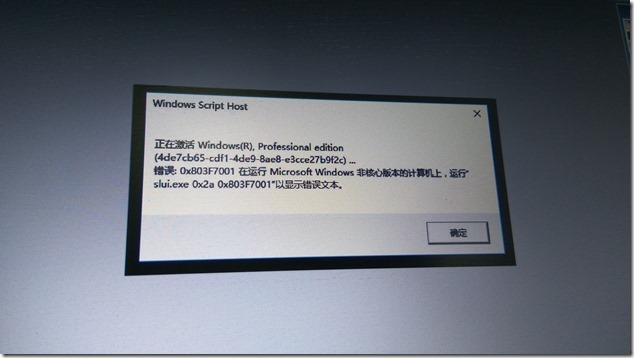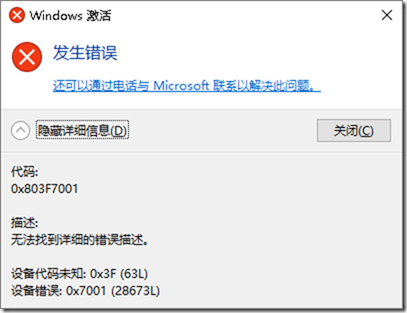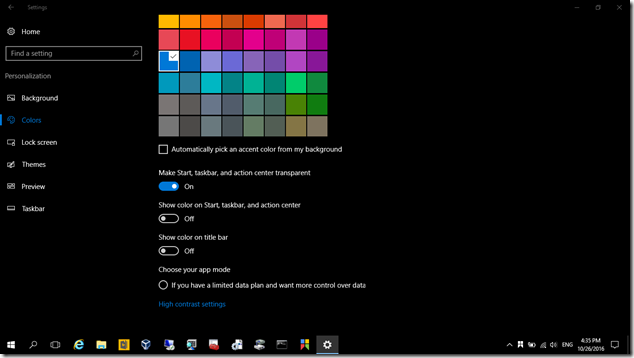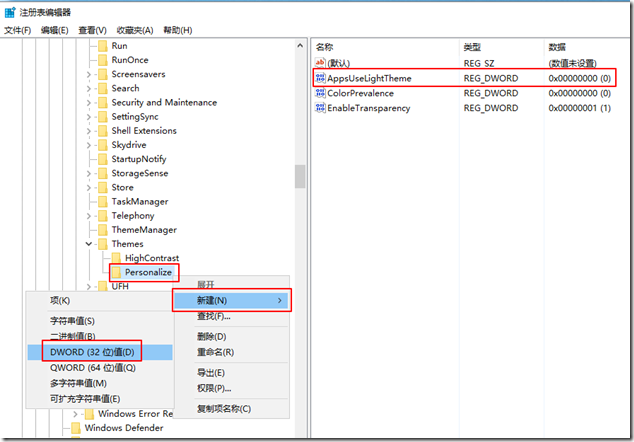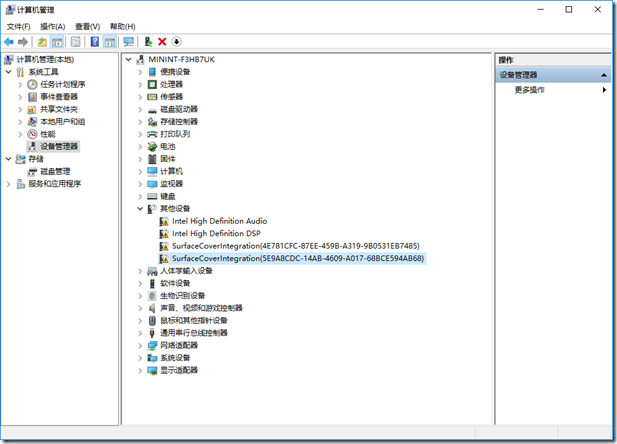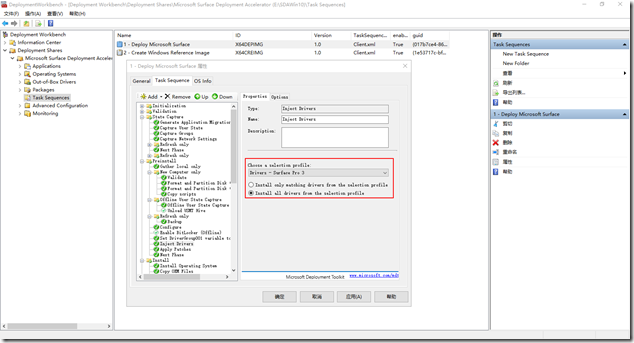Surface Pro 4 批量部署系列 - Windows 10 激活
Surface Pro 4 批量部署系列 – Windows 10 激活
回顾上一篇文章“Surface Pro 4 批量部署系列 - 驱动程序安装 ”我们掌握了 Surface Pro 4 批量部署时驱动程序的处理,并且可以参考“HOWTO: 在执行 Sysprep generalize 后保留预部署的硬件驱动 ”,在执行 Sysprep 时保留驱动,以加速部署速度,接下来我们就可以应用这个映像进行测试。
Surface Pro 4 随机预装 Windows 10 Pro 版,并支持自动激活,本以为联网激活的时候会自动提取主板固件中的密钥,但实际测试并没有那么智能。所以要实现免序列号自动激活 Surface 必须先解包原厂系统执行 OOBE 联网激活系统一次,否则就需要单独输入有效密钥来激活。
Windows 10 的激活技术是进行了改进,OEM 版每个主板都内置一个唯一的密钥,而不管是OEM还是零售版,这个密钥在首次激活后会绑定当前设备 GUID 或 LiveID,所以当以后再执行干净安装时就能在联网的时候自动识别,并激活系统。改进的激活技术确实很方便,但对于批量部署的用户来说,将是“噩梦”!单单解包原厂系统就要耗费掉不少时间,更别说后续还要部署定制版系统。
gOxiA 就经历了这个过程,之前测试环境是一台已经激活的 Surface Pro 4,封装镜像测试激活正常后,开始分发!后续便遇到了新拆封从未激活的Surface设备,起初的报错信息是 0x2a 0x803F7001,中文提示 0x803F7001 在运行 Microsoft Windows 非核心版本的计算机上,按照提示执行 slui 查看具体的错误信息。
从错误信息上看并没有什么价值,难道是序列号对应的 SKU 不对,换了几个密钥均没有解决,随后联系微软技术支持,使用 WCF 的 Error 查看工具分析了代码得知是网络问题,果然在调整 HOSTS 后测试环境下的Surface能够激活了,但发现在分发给新设备后还是会报错误,导致无法激活。
几经折腾,最后才意识到是因为使用通用密钥是无法激活新拆封的设备的。期间也尝试提取原厂系统的文件,发现密钥部分是加密的,而且也证明激活程序不会自动提取主板固件中的 OEM 密钥,那么原厂系统的预置的密钥应该是一个真正意义上的黄金密钥,可惜被加密了,也只能放弃!除了恢复原厂系统,唯一的希望就是从主板固件提取密钥,还好微软为我们预留了 WMI 接口,我们只需要利用 WMI 把 OA3xOriginalProductKey 的值提取出来即可,拿到了唯一的密钥就可以使用 slmgr 来重新激活 Surface Pro 。
注:OA3xOriginalProductKey 位于 SoftwareLicensingService 下。
[Tips]为 Windows 10 强制启用暗黑主题
为 Windows 10 强制启用暗黑主题
自 Windows 10 年度更新发布后,gOxiA 就喜欢上了全黑色系的暗黑主题(Dark Theme),一股脑的将 Windows 和 Office 都设置为了全黑色,虽然是喜欢但实际使用中还是需要一个过程。默认情况下通过个性化设置众的颜色,便可开启深色主题,也就是我们常说的暗黑主题。但这个选项有时却很诡异的消失了。如下图所示,不知道是打了某个补丁的原因,还是因为更改了系统语言,而且提示貌似也并不搭边。这个时候恐怕只有手工修改注册表,才是最快速解决之道。
针对当前用户设置,我们只需要启动注册表编辑器,定位到以下路径,新建一个名为“AppUserLightTheme”的 DWORD32 值为“0”即可,这样便可禁用浅色主题模式,并自动开启暗黑主题。
HKEY_CURRENT_USER\SOFTWARE\Microsoft\Windows\CurrentVersion\Themes\Personalize
Surface Pro 4 批量部署系列 - 驱动程序安装
Surface Pro 4 批量部署系列 - 驱动程序安装
Surface Pro 4 在企业环境中批量部署时需要考虑的问题和细节还是非常多的,目前 Surface Pro 4 出厂预装的系统为 Windows 10 Pro x64 1511 版本,在交付最终用户使用前通常需要对企业设备的系统进行定制,例如升级到最新版本,安装最新的系统补丁包、更新设备固件、常用工具、商用程序以及安全软件。由于 Windows 10 的周年更新(1607)已经发布,如果基于出厂预装系统进行定制,还需要进行夸版本的升级比较麻烦,为此会直接基于 1607 定制新的黄金镜像。在定制镜像时需要考虑的一个主要问题就是驱动。
在进行标准化定制中,处理驱动程序的安装,通常会通过 MDT 加载驱动,并在安装过程中动态注入到系统中。但 gOxiA 在实践中发现默认的任务序列只会注入发现的设备驱动,这样就导致系统安装后一些设备并未完整的载入驱动,如下图所示:
要解决这一问题,我们需要修改任务序列中的“Inject Drivers”部分,选择“Install all drivers from the selection profile”,这样在部署过程中就会将 Surface Pro 4 的所有设备驱动和固件强行注入到系统中,以完成后续的安装。
注意:如果当前部署解决方案框架包含多种设备,可以先创建一个 selection profile,包含 Surface Pro 4 的驱动,这样可避免将其他设备驱动也一同注入系统的问题。此外,在日后正式部署时 IT 人员应当确保 Surface Pro 4 在安装系统时的电量不低于 30%,因为 Surface Pro 4 的驱动包包含最新的固件程序,当电量低于 30% 时,系统策略会拦截固件的更新。